两个小方法教你快速整理电脑桌面
摘要:一、在桌面单击右键,选择排列方式,有四种选择方式:名称、大小、项目类型、修改方式,选择其中一种即可整理好。如下图所示:二、1、按组合键&ld...
一、在桌面单击右键,选择排列方式,有四种选择方式:名称、大小、项目类型、修改方式,选择其中一种即可整理好。如下图所示:
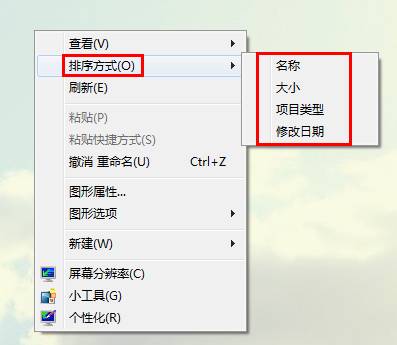
二、1、按组合键“win+r”打开运行窗口,接着输入regedit按确定。如下图所示:
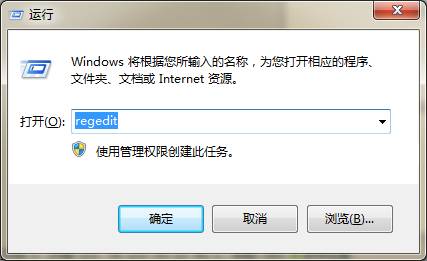
2、接着依次打开HKEY_CURRENT_USER→software→Microsoft→Windows→CurrentVersion→Policies→Explorer,然后在右侧空白处右键单击,新建一个DWORD值。并且命名为NoSaveSettings,接着双击打开,设置数值数据为1确定,重启电脑即可。如下图所示:
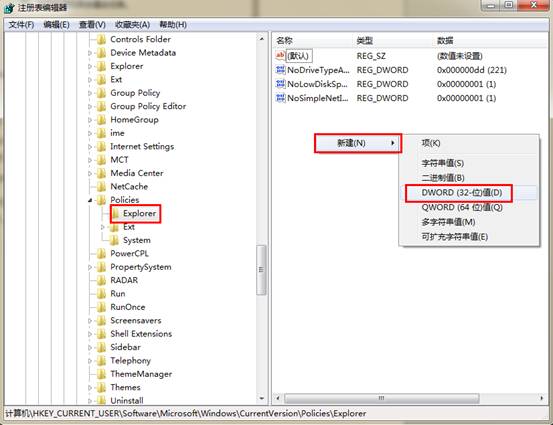
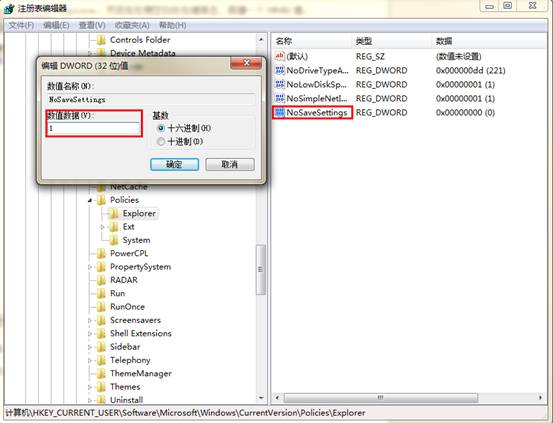
【两个小方法教你快速整理电脑桌面】相关文章:
★ 小方法为U盘扩容
下一篇:
如何恢复消失的电脑桌面图标
